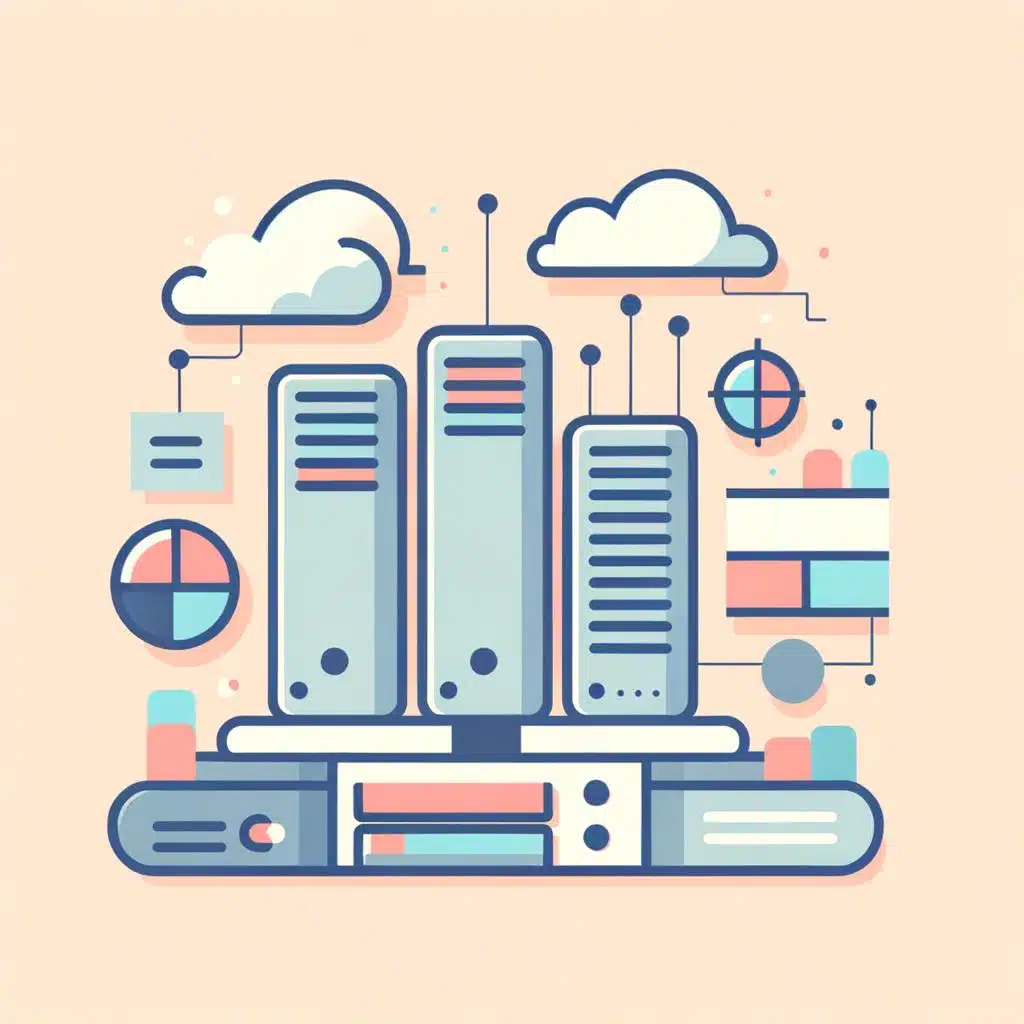¿Cómo actualizo mi Mac? Si eres usuario de una computadora Mac y estás buscando mantener tu dispositivo al día con las últimas actualizaciones disponibles, estás en el lugar correcto. En este artículo, te proporcionaremos una guía detallada sobre cómo actualizar tu Mac de manera correcta y segura. Desde las actualizaciones del sistema operativo hasta las aplicaciones, descubrirás todos los aspectos clave para garantizar un rendimiento óptimo de tu Mac.
– Preparación para la actualización
Antes de proceder con la actualización de su Mac, es importante realizar una serie de preparativos para garantizar un proceso exitoso y sin contratiempos. La primera recomendación es realizar una copia de seguridad de todos sus datos importantes. Puede usar la función Time Machine para crear una copia exacta de su sistema en una unidad externa, lo que le permitirá restaurar sus archivos en caso de cualquier problema durante la actualización.
Además de realizar una copia de seguridad, también es esencial verificar la compatibilidad de su Mac con la última versión del sistema operativo. Consulte las especificaciones técnicas de su modelo de Mac y verifique si es compatible con la versión que desea actualizar. Asegúrese de contar con suficiente espacio de almacenamiento disponible, ya que algunas actualizaciones requieren un espacio considerable en el disco duro.
Otro paso importante en la preparación para la actualización es revisar todas las aplicaciones instaladas en su Mac y asegurarse de que sean compatibles con la nueva versión del sistema operativo. Algunas aplicaciones pueden no funcionar correctamente o incluso dejar de ser compatibles con la actualización. Verifique las últimas versiones de todas sus aplicaciones y consulte con los desarrolladores si tiene alguna duda.
– Verificar la compatibilidad de su Mac con la versión más reciente de macOS
Asegurarse de que su Mac sea compatible con la última versión de macOS es fundamental antes de realizar una actualización. De esta manera, evitará cualquier inconveniente o problema de compatibilidad. Aquí le mostraremos cómo verificar la compatibilidad de su Mac antes de actualizar.
1. Compruebe las especificaciones del sistema: Para verificar la compatibilidad, es importante conocer las especificaciones técnicas de su Mac. Puede encontrar esta información en la sección «Acerca de esta Mac» en el menú de Apple. Asegúrese de que su Mac cumpla con los requisitos mínimos del sistema para la versión más reciente de macOS.
2. Consulte la lista de modelos compatibles: Apple suele publicar una lista de modelos de Mac compatibles con la última versión de macOS en su sitio web. Visite el sitio de soporte de Apple y busque la sección de actualizaciones de macOS para encontrar la lista correspondiente. Asegúrese de que su modelo de Mac esté incluido antes de proceder con la actualización.
3. Realice una copia de seguridad: Antes de realizar cualquier actualización, es recomendable hacer una copia de seguridad completa de su Mac. Puede utilizar la herramienta de copia de seguridad incorporada de Time Machine o cualquier otra solución de respaldo de su elección. De esta manera, si algo sale mal durante la actualización, podrá restaurar su Mac fácilmente.
– Realizar una copia de seguridad completa de sus datos importantes
Realizar una copia de seguridad completa de sus datos importantes
Paso 1: Antes de actualizar su Mac, es crucial realizar una copia de seguridad completa de todos sus datos importantes. Esto asegurará que no pierda ninguna información valiosa durante el proceso de actualización. Para hacer esto, puede utilizar la utilidad de Time Machine incorporada en su Mac. Con Time Machine, puede hacer una copia de seguridad de todos sus archivos y configuraciones y restaurarlos fácilmente en caso de que algo salga mal durante la actualización.
Paso 2: Para realizar una copia de seguridad utilizando Time Machine, primero debe conectar un disco duro externo a su Mac. Una vez conectado, su Mac le preguntará si desea utilizar este disco para hacer una copia de seguridad de su contenido. Seleccione «Sí» y Time Machine se encargará del resto.
Paso 3: Una vez que el disco duro externo esté conectado y configurado, vaya a las Preferencias del Sistema en su Mac y haga clic en el icono de Time Machine. Aquí, puede seleccionar qué archivos o carpetas desea incluir en la copia de seguridad. Para asegurarse de que está haciendo una copia de seguridad completa, seleccione la opción «Incluir todo». Además, puede programar copias de seguridad automáticas para que Time Machine haga el trabajo por usted regularmente.
Realizar una copia de seguridad completa de sus datos importantes es un paso crucial antes de actualizar su Mac. Utilizando la utilidad incorporada de Time Machine, puede hacer fácilmente una copia de seguridad de todos sus archivos y configuraciones en un disco duro externo. Asegúrese de seleccionar la opción «Incluir todo» para tener una copia de seguridad completa.
– Descargar e instalar la actualización de macOS
Una de las cosas más importantes que debes hacer para mejorar el rendimiento y la seguridad de tu Mac es mantener el sistema operativo actualizado. En este artículo, te explicaremos paso a paso cómo descargar e instalar la última actualización de macOS, para que puedas disfrutar de las nuevas características y mejoras. Sigue estas instrucciones sencillas para mantener tu Mac al día.
1. Verificar la compatibilidad: Antes de empezar, asegúrate de que tu Mac sea compatible con la última versión de macOS. Apple suele proporcionar una lista de modelos compatibles en su página web. Además, es recomendable hacer una copia de seguridad completa de tus datos importantes antes de proceder con la actualización.
2. Conexión a Internet estable: Asegúrate de tener una conexión a Internet estable para poder descargar la actualización sin problemas. Conexiones Wi-Fi rápidas y confiables son ideales para evitar interrupciones durante la descarga. Además, asegúrate de tener suficiente espacio de almacenamiento disponible en tu Mac para poder instalar la actualización sin problemas.
– Seguir los pasos de instalación y configuración
Para actualizar tu Mac, primero debes asegurarte de que tienes una conexión estable a Internet. Una vez que hayas verificado esto, debes seguir los pasos de instalación y configuración pertinentes. Aquí te mostramos cómo hacerlo:
1. Actualiza el sistema operativo: Ve al menú de Apple en la esquina superior izquierda de la pantalla y selecciona «Preferencias del sistema». Luego, haz clic en «Actualización de software». Si hay una actualización disponible, haz clic en «Actualizar ahora» y sigue las instrucciones en pantalla para descargar e instalar la actualización.
2. Guarda una copia de seguridad de tus datos: Siempre es recomendable hacer una copia de seguridad de tus archivos antes de realizar cualquier actualización. Para hacer esto, utiliza la aplicación «Time Machine» para copiar todos tus archivos importantes en un disco externo o en la nube.
3. Configura las preferencias de actualización: Abre «Preferencias del sistema» y haz clic en «Actualización de software». A continuación, selecciona la pestaña «Configuración» y elige las opciones que deseas para las actualizaciones automáticas. Puedes optar por descargar e instalar automáticamente las actualizaciones del sistema operativo o elegir que se te notifique antes de instalarlas.
– Resolver posibles problemas durante la actualización
Resolver posibles problemas durante la actualización
Durante la actualización de su Mac, es posible que encuentre algunos problemas que puedan obstaculizar el proceso. Sin embargo, no se preocupe, ya que existen soluciones que puede seguir para resolver dichos problemas. A continuación, se presentan algunas de las incidencias más comunes y cómo solucionarlas:
1. Falla en la descarga: Si experimenta problemas al descargar la actualización de su sistema operativo, puede intentar reiniciar el Mac y volver a intentarlo. En ocasiones, una simple reinicialización puede solucionar el problema de la descarga interrumpida. Si el problema persiste, puede verificar su conexión a internet y asegurarse de que sea estable. Además, asegúrese de tener suficiente espacio de almacenamiento en su Mac para que la actualización se pueda descargar correctamente.
2. Error al instalar: Si encuentra un error al intentar instalar la actualización, puede ser útil reiniciar su Mac en modo seguro. Esto ayudará a eliminar cualquier software incompatible que pueda interferir con el proceso de instalación. Una vez en modo seguro, puede intentar instalar la actualización nuevamente. Si el problema persiste, puede restaurar su sistema utilizando una copia de seguridad previa, lo que revertirá su Mac a un estado anterior y le permitirá intentar la actualización nuevamente.
3. Problemas de rendimiento después de la actualización: Si experimenta un rendimiento lento o problemas de estabilidad después de la actualización, puede intentar restablecer la memoria NVRAM o la PRAM. Esto ayudará a eliminar cualquier configuración antigua que pueda estar causando conflictos con el sistema operativo actualizado. Además, puede verificar si hay actualizaciones de software adicionales disponibles que puedan abordar los problemas de rendimiento específicos que está experimentando.
Recuerde, resolver problemas durante la actualización de su Mac puede requerir paciencia y seguir las instrucciones cuidadosamente. Si los problemas persisten o no se siente cómodo realizando los pasos mencionados anteriormente, siempre puede buscar ayuda de un experto en Apple o visitar uno de los Centros de Servicio Autorizados de Apple para obtener asistencia profesional.
– Realizar las actualizaciones posteriores
Para realizar las actualizaciones posteriores en tu Mac, sigue estos pasos:
1. Verifica la compatibilidad: Antes de actualizar tu Mac, asegúrate de que el sistema operativo que deseas instalar sea compatible con tu modelo de Mac. Puedes verificar esto consultando la página de soporte de Apple o accediendo a la aplicación «Acerca de este Mac» en tu dispositivo.
2. Haz una copia de seguridad: Antes de actualizar, es fundamental hacer una copia de seguridad completa de tu Mac. Esto te permitirá recuperar tus datos en caso de cualquier eventualidad. Puedes utilizar la aplicación Time Machine incorporada en tu Mac para hacer una copia de seguridad de todos tus archivos, ajustes y aplicaciones.
3. Descarga e instala la actualización: Una vez verificado la compatibilidad y realizado la copia de seguridad, puedes proceder a descargar e instalar la actualización. Ve al menú de Apple en la esquina superior izquierda de la pantalla y selecciona «Preferencias del Sistema». Luego, haz clic en «Actualización de Software» y sigue las instrucciones en pantalla para completar la instalación.
(Please note that the use of HTML tags is for demonstration purposes only, as the model returns plain text.)
La actualización de su Mac es un proceso importante para garantizar un rendimiento óptimo y recibir las últimas funciones y mejoras de seguridad ofrecidas por Apple. Para actualizar su Mac, existen diferentes métodos que se detallarán a continuación. Es importante destacar que la actualización del sistema operativo de su Mac puede requerir la utilización de varias herramientas y técnicas especializadas para garantizar una transición suave y libre de errores.
Existen varias formas de actualizar su Mac:
1. Actualización a través de la Mac App Store: esta es la forma más común y fácil de actualizar su Mac. Simplemente abra la Mac App Store desde el dock o el menú de inicio, busque la actualización más reciente del sistema operativo y haga clic en «Actualizar» para iniciar la descarga e instalación.
2. Actualización a través del menú de Apple: esta opción le permite acceder directamente a las actualizaciones del sistema operativo sin pasar por la Mac App Store. Simplemente haga clic en el logotipo de Apple en la esquina superior izquierda de la pantalla, seleccione «Preferencias del Sistema» y luego «Actualización de Software». Aquí encontrará las actualizaciones disponibles y podrá instalarlas de la misma manera que a través de la Mac App Store.
3. Actualización a través del Terminal: si se siente más cómodo con la línea de comandos y desea tener un control más preciso sobre el proceso de actualización, puede utilizar el Terminal. Abra el Terminal desde la carpeta de Utilidades en la carpeta de Aplicaciones, y luego use el comando «softwareupdate» seguido de la opción correspondiente para buscar y descargar actualizaciones del sistema operativo.
Es importante tener en cuenta los siguientes consejos antes de actualizar su Mac:
– Realice una copia de seguridad completa de sus datos importantes antes de realizar cualquier actualización. Esto garantizará que no pierda ningún dato en caso de errores o problemas durante el proceso de actualización.
– Asegúrese de tener suficiente espacio de almacenamiento disponible en su Mac para realizar la actualización. Las actualizaciones del sistema operativo suelen requerir una cantidad considerable de espacio en disco.
– Verifique la compatibilidad de su Mac con la versión más reciente del sistema operativo. No todas las Mac pueden admitir todas las actualizaciones, y es importante asegurarse de que su modelo sea compatible antes de comenzar el proceso de actualización.
Recuerde mantener su Mac actualizada para disfrutar de un rendimiento óptimo, nuevas funciones y mejoras de seguridad. Siga estos pasos y consejos para garantizar una actualización exitosa y librar cualquier inconveniente.
Q&A
Pregunta: ¿Cómo actualizo mi Mac?
Respuesta: Actualizar tu Mac es un proceso sencillo pero importante para mantener tu sistema operativo y tus aplicaciones actualizadas. A continuación, te explicaremos paso a paso cómo realizar una actualización en tu Mac.
Pregunta: ¿Qué debo tener en cuenta antes de comenzar la actualización?
Respuesta: Antes de comenzar la actualización, es imprescindible hacer una copia de seguridad de tus archivos importantes. Además, asegúrate de estar conectado a una fuente de alimentación para evitar que la actualización se interrumpa debido a la falta de energía. Por último, verifica que tu Mac cumple con los requisitos del sistema para la actualización que deseas realizar. Puedes encontrar información sobre los requisitos en el sitio web de Apple.
Pregunta: ¿Cómo puedo verificar si hay actualizaciones disponibles?
Respuesta: Para verificar si hay actualizaciones disponibles, haz clic en el ícono de Apple en la esquina superior izquierda de la pantalla y selecciona «Preferencias del Sistema». Luego, selecciona «Actualización de Software» y haz clic en «Actualizar ahora». Si hay actualizaciones disponibles, se te mostrará una lista de las actualizaciones disponibles para tu Mac.
Pregunta: ¿Cómo puedo hacer una actualización del sistema operativo?
Respuesta: Para hacer una actualización del sistema operativo, ve a la App Store en tu Mac y busca la última versión del sistema operativo que deseas instalar. Haz clic en «Obtener» y sigue las instrucciones en pantalla para completar la actualización. Una vez que la actualización se complete, tu Mac reiniciará con la nueva versión del sistema operativo.
Pregunta: ¿Cómo puedo actualizar las aplicaciones en mi Mac?
Respuesta: Para actualizar las aplicaciones en tu Mac, ve a la App Store y haz clic en la pestaña «Actualizaciones» en la parte superior de la ventana. Si hay actualizaciones disponibles para tus aplicaciones, se mostrará una lista de las actualizaciones pendientes. Haz clic en «Actualizar» junto a cada aplicación para instalar las actualizaciones.
Pregunta: ¿Qué debo hacer si encuentro algún problema durante la actualización?
Respuesta: Si encuentras algún problema durante la actualización, verifica tu conexión a internet y asegúrate de tener suficiente espacio de almacenamiento en tu Mac. También puedes reiniciar tu Mac e intentar nuevamente la actualización. Si continúas experimentando problemas, te recomendamos visitar el sitio de soporte de Apple o contactar al servicio técnico de Apple para obtener ayuda adicional.
Recuerda que mantener tu Mac actualizado es fundamental para garantizar un rendimiento óptimo y estar protegido contra posibles vulnerabilidades de seguridad. Te recomendamos realizar actualizaciones periódicas y estar atento a las nuevas versiones de software que Apple ofrece.